在当今这个图像无处不在的时代,无论是个人还是企业,都离不开对图片进行编辑和处理。adobe photoshop作为图像处理领域的领军软件,其强大的功能使得它成为了众多用户的选择。对于初学者而言,学会使用photoshop的批处理功能可以极大地提高工作效率,节省大量时间。本文将从几个方面详细介绍如何入门photoshop的批处理。
简单来说,photoshop的批处理功能允许用户一次性处理多个文件。这意味着你可以为一组图片应用相同的编辑操作,比如调整大小、裁剪、添加水印等,而无需手动逐一操作。这对于需要处理大量相似图片的工作来说非常有用。
1. 打开photoshop,点击菜单栏中的“窗口”->“动作”,打开动作面板。
2. 在动作面板中点击右下角的“新建动作”按钮,给你的动作起个名字,并选择一个集合作为存放位置。
3. 点击动作面板底部的“开始录制”按钮,然后执行你想要自动化的所有操作。
4. 完成后,点击“停止播放/记录”按钮结束录制。
5. 保存你的动作以便以后使用。
1. 打开菜单栏中的“文件”->“自动”->“批处理”。
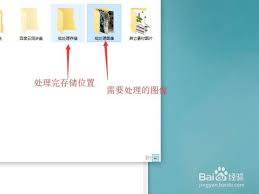
2. 在弹出的对话框中,选择之前创建的动作。
3. 设置好源文件夹(即包含待处理图片的文件夹)以及目标文件夹(用于存放处理后的图片)。
4. 根据需要调整其他选项,如是否覆盖原有文件等。
5. 点击“运行”按钮,photoshop将会自动处理指定文件夹内的所有图片。
假设你需要给一批商品图片加上店铺logo作为水印,以保护版权或增加品牌曝光度。通过上述步骤设置好批处理动作后,只需几分钟就能轻松完成这项任务。这样不仅大大提高了工作效率,还保证了每张图片处理的一致性和质量。
掌握photoshop的批处理功能对于提升图像处理效率至关重要。无论你是专业的设计师还是业余爱好者,在处理大量图片时都能从中受益匪浅。希望本文能帮助你在photoshop学习之路上迈出坚实的一步。
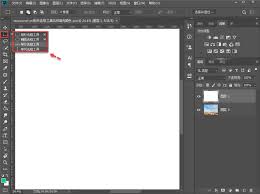
在photoshop的世界中,选框工具是每一位设计师和摄影师不可或缺的利器。它们能够帮助我们快速、精准地选择图像的特定部分,从而进行编辑、修饰或应用效果。今天,就让我们一起深入探索photoshop中的四种选框工具:矩形选框工具、椭圆选框工具、单行选框工具以及

在使用photoshop进行人像编辑时,为人物添加眼睫毛是一项常见且能显著提升照片美感的操作。下面将详细介绍如何使用photoshop为人物添加眼睫毛,无论是通过现成的笔刷、自制睫毛素材,还是通过调整图层和画笔工具,都能达到理想的效果。方法一:使用现成的眼睫毛
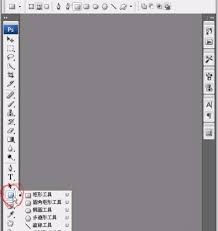
photoshopcs3是adobe公司推出的一款功能强大的图像处理软件,广泛应用于平面设计、摄影修图、网页设计等领域。如果你对这款软件还不是很熟悉,不用担心,本文将为你详细介绍photoshopcs3的基本操作和常用技巧,帮助你快速上手并掌握这款软件的使用。

在开始使用photoshop制作铜质文字之前,你需要确保已经安装了photoshop软件,并且准备好了一段想要设计成铜质效果的文字或图形。建议选择清晰、简洁的字体,这样制作出来的铜质文字会更加美观。创建新文档首先打开photoshop,点击“文件”菜单中的“新

在当今这个充满活力与创意的时代,抖音作为一款短视频社交平台,已经成为了许多人展示才华、分享生活的重要渠道。随着抖音电商功能的不断完善和升级,越来越多的用户开始通过抖音进行商品销售。为了帮助大家更好地利用抖音的商品卡功能,下面将详细介绍如何设置抖音商品卡入口。准
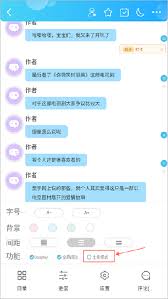
在数字化阅读时代,话本小说以其独特的魅力吸引了无数读者。对于许多话本小说的爱好者来说,能够通过主角模式体验自己成为故事中的主人公,无疑是一种全新的、令人兴奋的阅读方式。本文将向你详细介绍如何在话本小说中开启主角模式,让你也能身临其境地体验一场别开生面的故事之旅
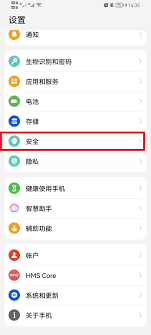
时间:2025/03/12
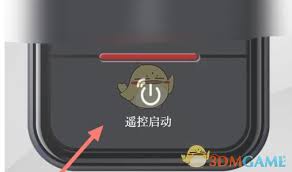
时间:2025/03/12

时间:2025/03/11
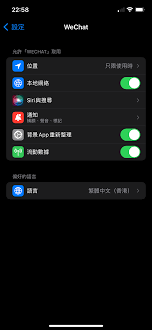
时间:2025/03/10

时间:2025/03/10
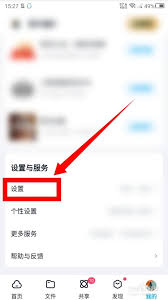
时间:2025/03/08

时间:2025/03/08

时间:2025/03/07
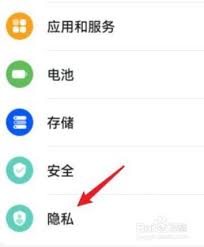
时间:2025/03/07

时间:2025/03/07